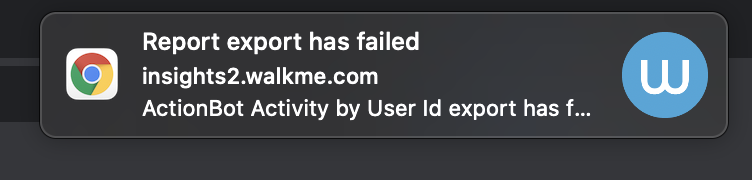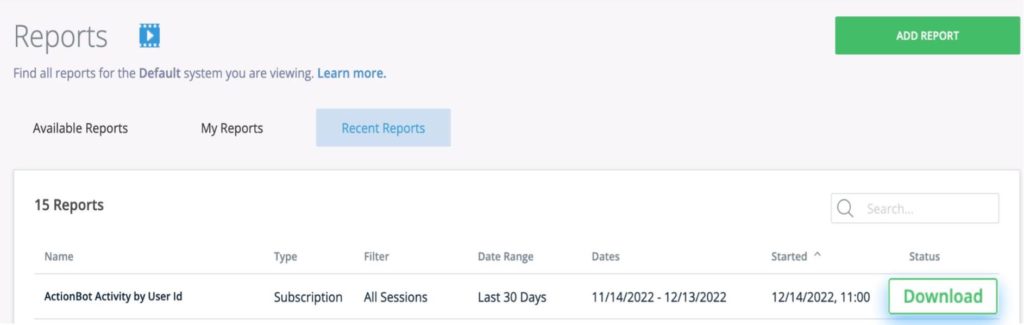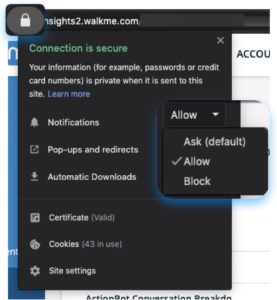サンセットインサイトクラシックレポート
2025年8月18日以降:レポート作成は、インサイトクラシックからWalkMeコンソールに移行します。 既存のレポート、購読、サードパーティの統合は自動的にコンソールに転送され、アクションは必要ありません。
概要
インサイトレポートページは、インサイトの標準レポートおよびカスタムレポートのレビュー、エクスポート、購読を行うためのホームベースです。 レポートを購読すると、スケジュールに従って、選択した受信者リストにメールが送られます。
ヒント
レポートページでは使用できないカスタムレポートを作成するには、レポートの追加ボタンをクリックして、レポートビルダー機能を使用してください。
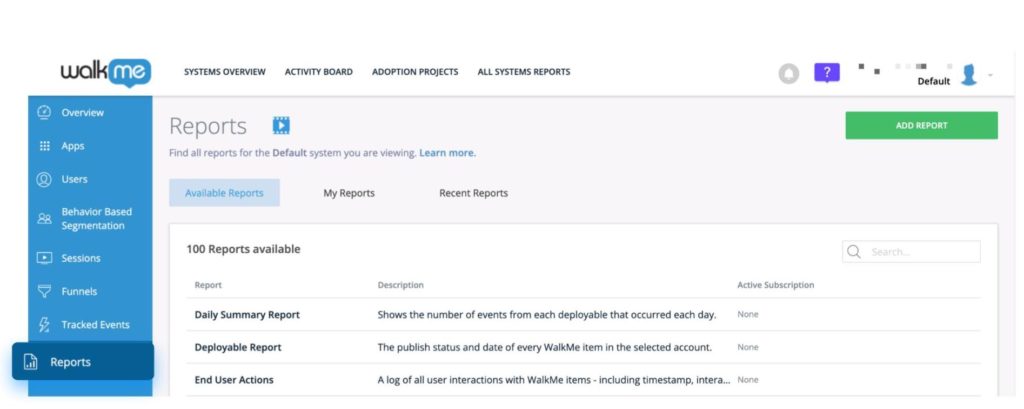
ユースケース
レポートのユースケースには以下のようなものがあります。
- より生に近いデータ形式または外部ツールを使用してインサイトを分析。
- インサイトユーザーでないユーザーも含めて、インサイトレポートをより多くの人々と共有。
- Insightsの検索やフィルターを使用せずに、KPIの進捗状況に関する定期的な最新情報をスケジュールして受信。
レポートページの詳細
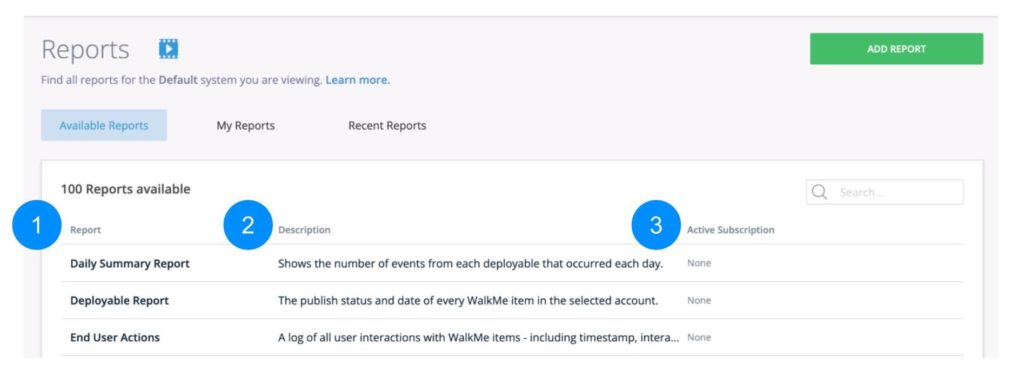
インサイトのレポートページには、アカウントで利用可能なすべてのレポートと、現在アクティブなサブスクリプションのリストが表示されます。
- Report(レポート) — レポートの名前。
- Description(説明) — レポートとレポートに含まれるデータについての説明
- Active Subscription(アクティブなサブスクリプション) — レポートを受信登録済みかどうか、またサブスクリプション登録済みの場合はレポートの受信間隔を示します
レポートビルダー

- レポートの追加ボタンでは、レポートビルダーが開き、独自のカスタムレポートを作成できます
- 詳細については、レポートビルダーの記事をご覧ください
レポートの受信登録
- 受信登録したいレポートの上にカーソルを合わせて[Subscribe(受信登録)]アイコンをクリックします
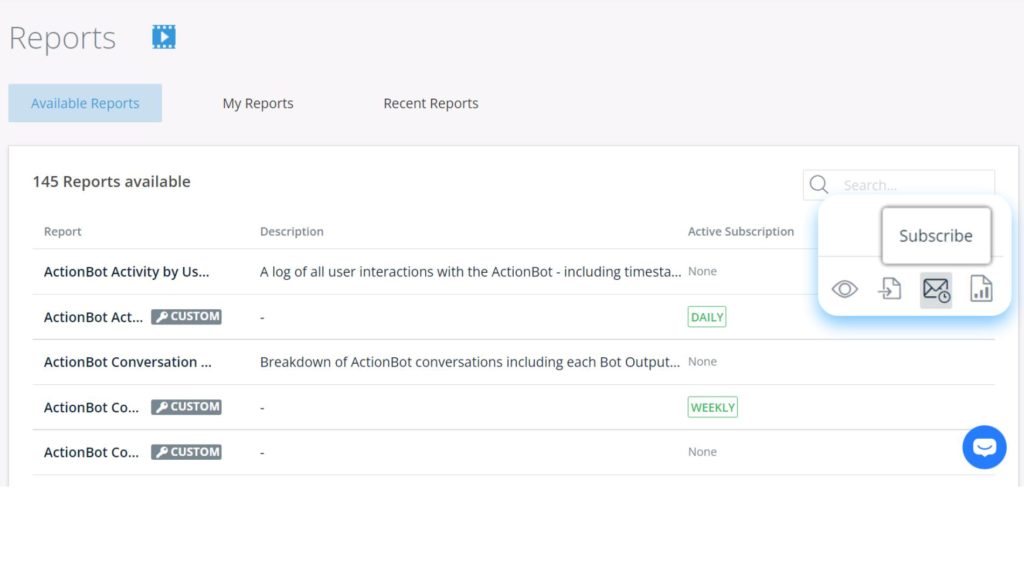
- 開くサイドパネルで、サブスクリプションを定義します:
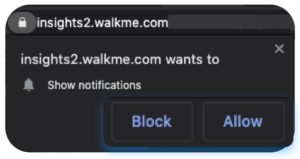
- Report(レポート) — 選択したレポートの名前
- 選択したレポートに従って、デフォルトで選択されます
- Date Range(日付範囲) — レポートデータの対象期間
- 一部のレポートでは、アカウントのすべての履歴データをクエリするよう設定されているため、日付範囲のフィールドが定義されていません
- これらのレポートには、Date Range(日付範囲)フィールドがありません
- 受信頻度
- 毎日:選択した時間と時刻に毎日送信されます
- 毎週:選択した日と時間に毎週送信されます
- 毎月:選択した日と時刻に毎月送信されます
- 先月、過去3ヶ月、過去30日、過去90日、過去365日の日付範囲で利用可能
- メール受信者のリスト
- WalkMeに登録されているかどうかに関わらず、有効なメールアドレスを入力します
- 複数のメールアドレスについては、例えば、walker@walkme.com,runner@walkme.comのようにスペースを入れずにカンマで区切ります。
- 受信者は最大15名まで登録できます
- ヒント:受信者としてリストに常に自分を追加することをお勧めします
- メール件名(オプション)
- メールの件名を入力します
- 空のままにすると、レポートの名前が件名に使用されます
- [Subscribe(購読)]をクリックしてサブスクリプション設定を保存します
- 保存された受信登録設定に従ってレポートが生成されるたびに、レポートは最近のレポートページにも追加され、レポートの生成が完了するとダウンロードできるようになります
空のレポート
レポートにデータがない場合、加入者は空のレポートを受信する場合があります。
レポートからの購読解除
レポートを購読したら、以下の手順で購読を解除できます:
- レポートにカーソルを合わせます
- [Options Menu(オプションメニュー)]をクリックします
- [Delete(削除)]をクリックします
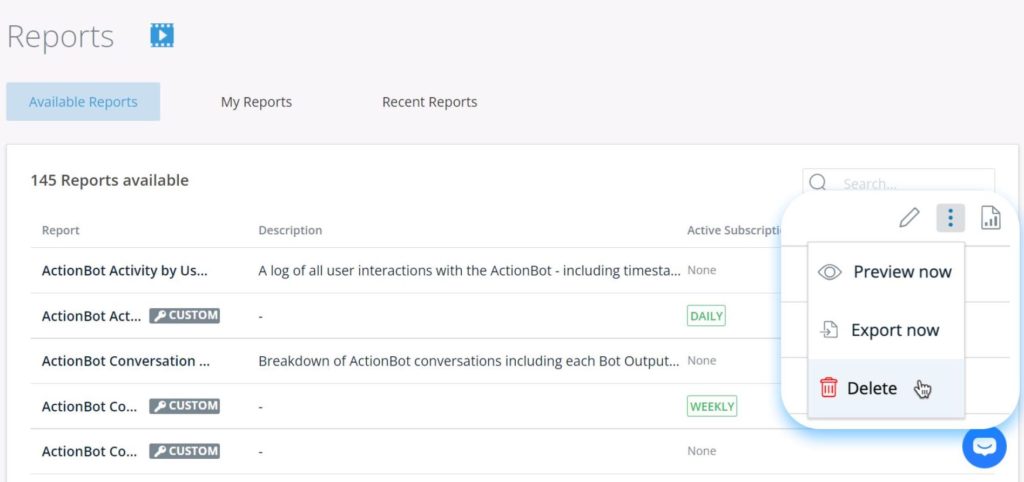
DELETE(削除)ボタンをクリックして、サブスクリプションを削除する確認を求められます。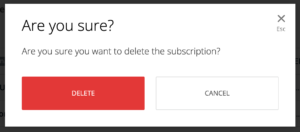
新規!レポートメールからサブスクリプション解除をクリックして、直接サブスクリプションを解除することもできます。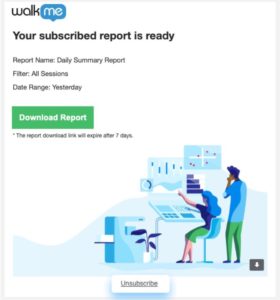
配信停止ボタンをクリックして、配信停止の確認を求められます。
購読しなくなったら、購読を改善するために短いサーベイが表示されます(完了するかどうかは任意)。
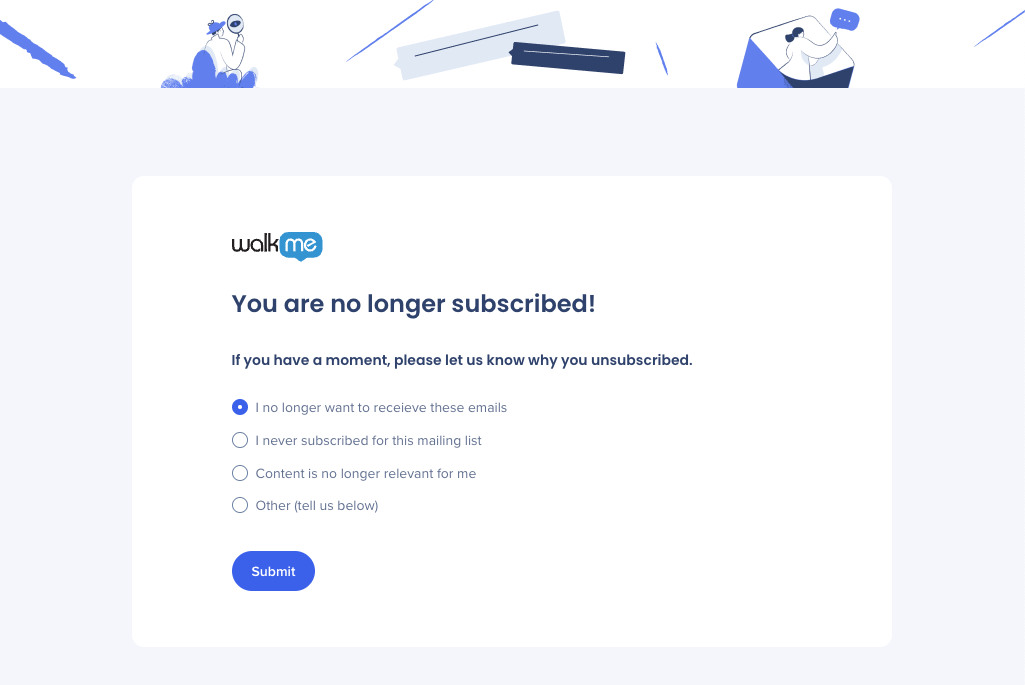
レポートのダウンロード
- エクスポートするレポートにカーソルを合わせ、エクスポートアイコンをクリックします
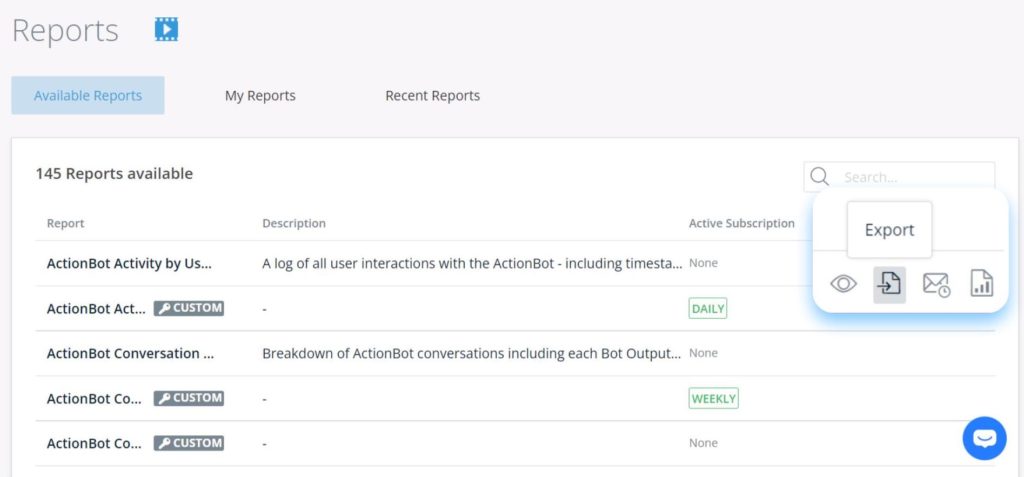
- 開いたサイドバーで、エクスポートを定義します。
- Report(レポート) — 選択したレポートの名前
- Results Filter(結果フィルター) — 以下を選択します。
- Available Filters(利用可能なフィルター):利用可能なフィルターのドロップダウンリストから選択します。選択したフィルターはエクスポートしたレポートに適用されます
- Date Range(日付範囲):レポートデータの対象期間を選択します
- 一部のレポートでは、アカウントのすべての履歴データをクエリするよう設定されているため、日付範囲のフィールドが定義されていません
- これらのレポートには、Date Range(日付範囲)フィールドがありません
- Email Configuration(メールの設定)— メールでレポートを受信するには、[Send by Email(メールで送信)]トグルをオンにして、次の情報を入力します。
- エクスポートしたレポートの送信先メールアドレス
- メールの件名(オプション)
- レポートの生成をクリックして、選択したレポートをダウンロードします
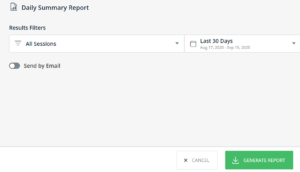
- [GENERATE(生成)]がクリックされると、レポートが最近のレポートページに追加されます
メールで送信することを選択した場合、数分後にメールが届き、リクエストしたレポートをダウンロードすることができます。 レポートが生成されたら通知を受けるには、ブラウザー通知も有効化できます。
レポートのプレビュー
- エクスポートするレポートにカーソルを合わせ、[Preview(プレビュー)]アイコンをクリックします
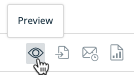
- プレビューポップアップが表示されます
- 表示されるプレビューデータは、過去24〜48時間に制限されています
- 古い日付範囲が選択されている場合、プレビューに表示されるデータは、ダウンロード時にCSVファイルと一致しない場合があります
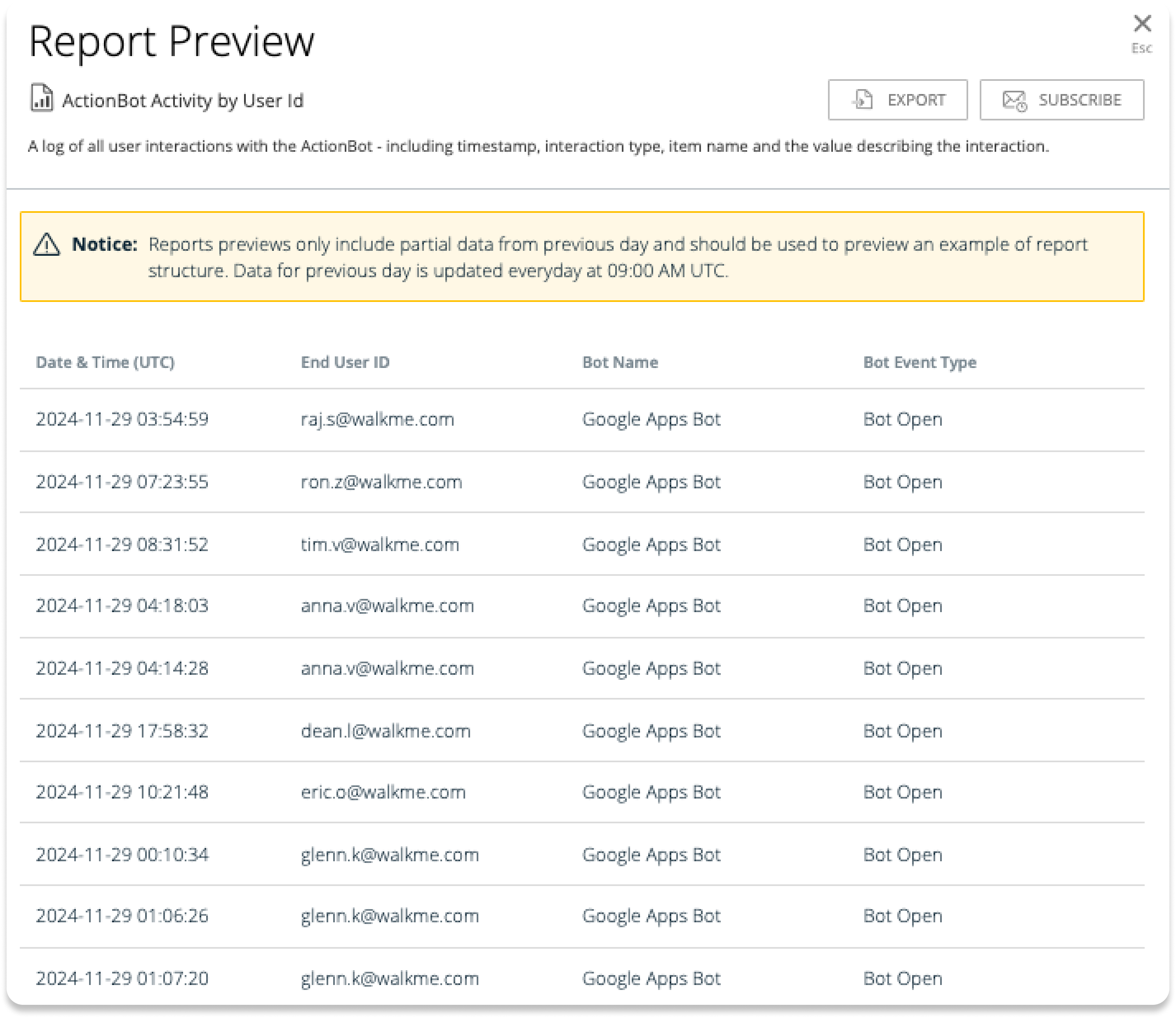
ブラウザー通知
便宜のため、レポートのダウンロードができるようになった際、または、レポートのエクスポートが失敗した際にブラウザーからプッシュ通知を送信してユーザーに通知することができます。
これは、以下の手順に従って有効化する必要があります。
- ブラウザーからのプロンプトメッセージが表示されたら、[Allow(許可)]をクリックして、insights2.walkme.com
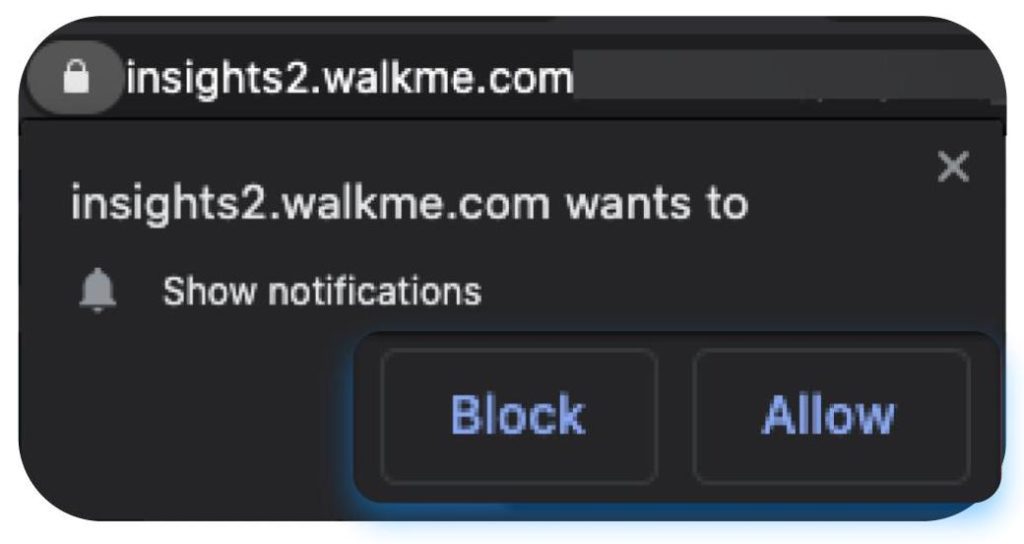 に関連する通知の表示を許可します。
に関連する通知の表示を許可します。
- レポートが生成されたら、プッシュ通知が以下のように表示されます。

- 生成されたレポートのエクスポートが失敗した場合、次のような表示のプッシュ通知が送信されます。
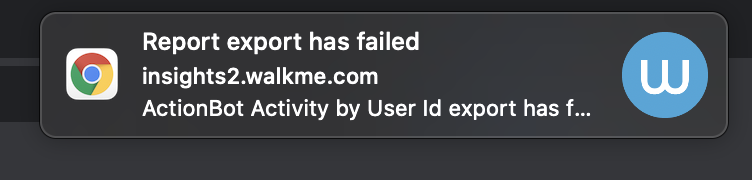
- プッシュ通知をクリックすると、最近のレポートページにリダイレクトする新しいタブが開かれます。新しく生成されたレポートの名前でフィルタリングされた表示になり、レポートをダウンロードできます。
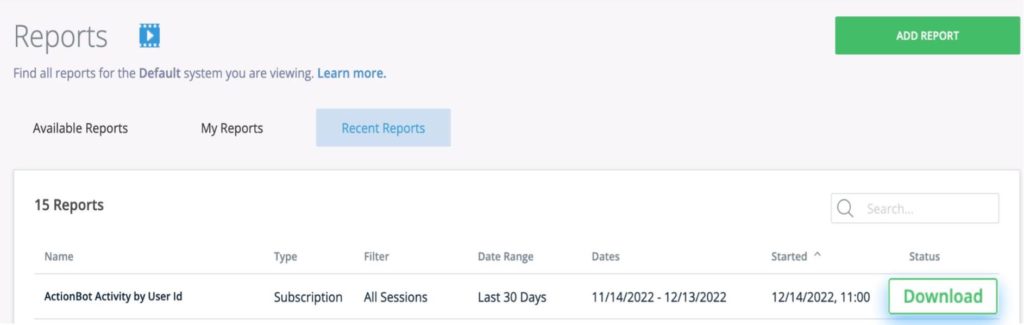
- 通知の権限設定は、次の手順に従うことでいつでも編集可能です。
- URLの隣にあるロックアイコンをクリックしてください。
- 通知のドロップダウンリストを開きます。
- リストから値を選択します。
- insights2.walkme.comで更新された設定を提供するにはページを更新します。
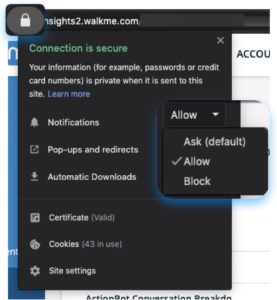
注:
- 通知はすべてのシステムレポートでもサポートされています
- Incognitoモードでは通知はサポートされていません
- レポート生成後に実行されたページ更新による更新、システムの切り替えやその他のアクションは、通知の到着をキャンセルします
最近のレポートページの詳細
このページでは、ダウンロード可能なすべてのレポートを見ることができます。 このリストには、「Export(エクスポート)」または「Subscription(サブスクリプション)」を使用して生成されたレポートが含まれています。
- Name(名前 ) - 選択したレポートの名前
- Type(タイプ) - 購読またはエクスポートのいずれかのレポートのトリガーを示します
- Filter(フィルター) - 購読の作成またはレポートのエクスポート時に選択されたフィルターの名前
- Date range(日付範囲) - 購読の作成またはレポートのエクスポート時に選択されたレポートデータの対象期間
- Started(開始) - レポート生成がトリガーされた日時
- ステータス:
- 進行中 - まだ処理中のレポートは、ステータスは「進行中」と表示されます
- ダウンロード - レポートの生成が完了すると、ダウンロードボタンが有効になります
- 失敗 - 何らかの理由でレポートの生成に失敗した場合、ステータスは「失敗」と表示されます 原因として考えられるのは、クエリの問題、セッションのタイムアウト、レポートのサイズが大きすぎるなどです - これが発生した場合は、サポートに連絡してください
- 受信登録ラベル - 受信の頻度を表示します
ヒント
- インサイトのアプリページのデータとは異なり、レポートのデータはリアルタイムではなく、毎日更新されます
- 前日のデータは、9:00AM UTCに更新されます
- データは、最大1年間インサイトでアクセスできます
- レポートメールはメールアカウント、noreply@walkme.com(WalkMeインサイト)から送信されます
- レポートメールでは、レポート結果をメール本文に含む代わりに、レポート結果を含む.CSVファイルへのリンクを送信します
- レポートへのリンクは7日後に期限切れになります
- 受信者は最大15名まで登録できます
Tip Tuesday
このTip Tuesdayを参照してインサイトレポートからさらに多くのことを得ましょう。
注
WalkMe WorldのTip Tuesday動画をもっと見るには、こちらをクリック。
技術的なノート
- レポートは最大100GBのサイズであり、失敗を避けるために1時間30分以内に完了する必要があります
- 14ヶ月間ダウンロードがないレポートは、インサイトから削除されます


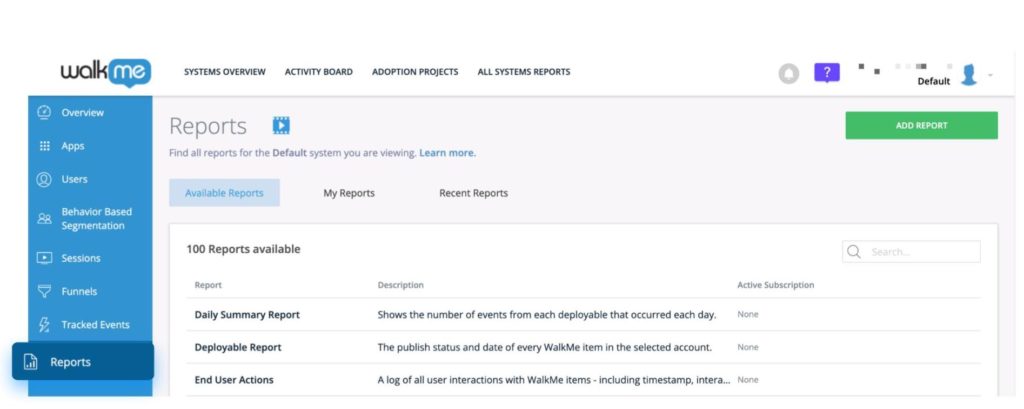
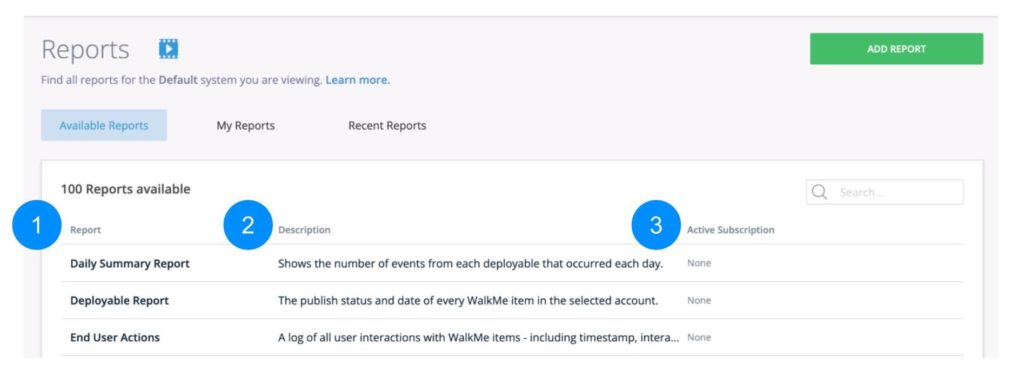

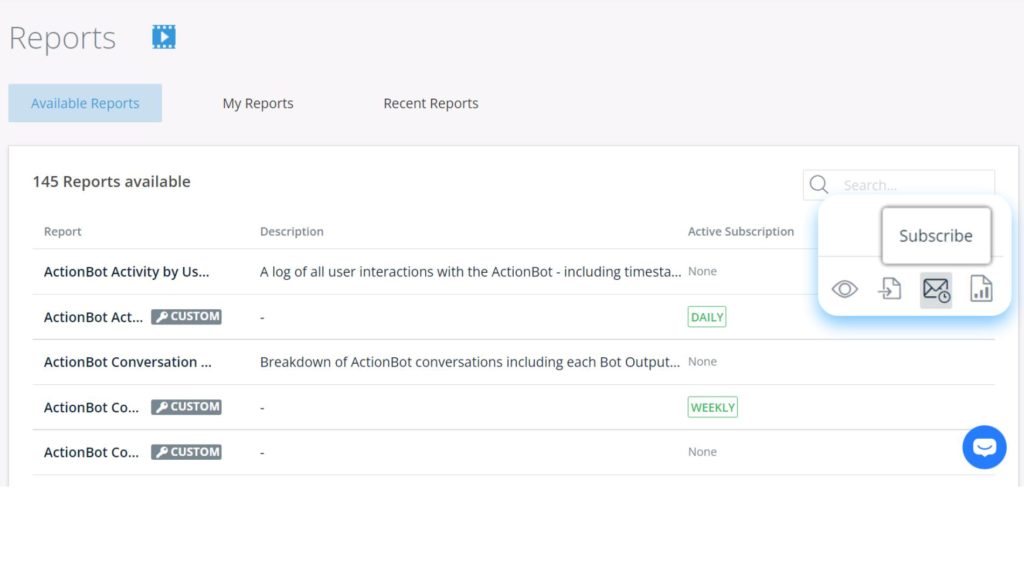
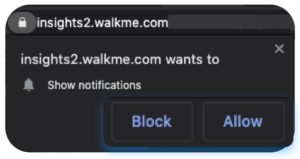
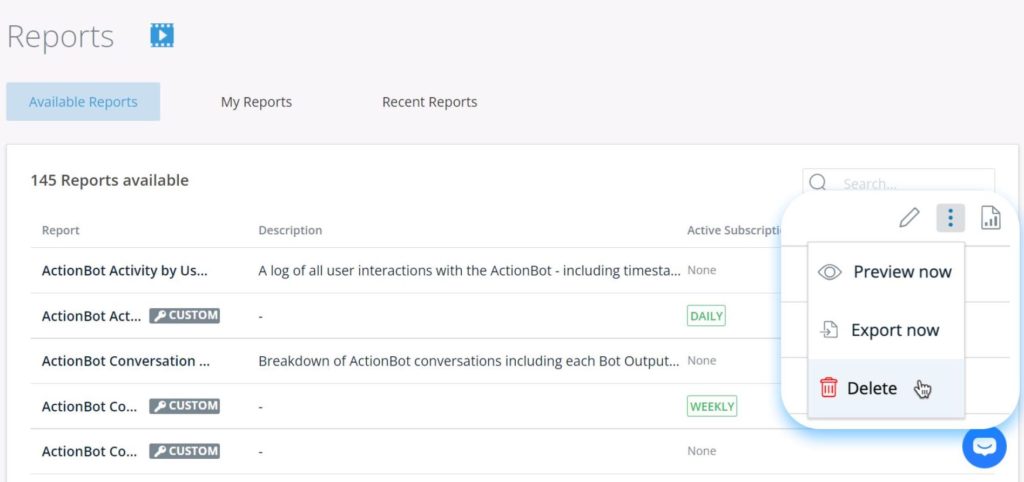
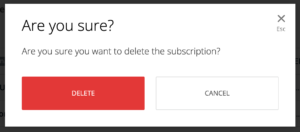
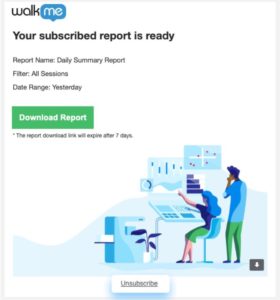

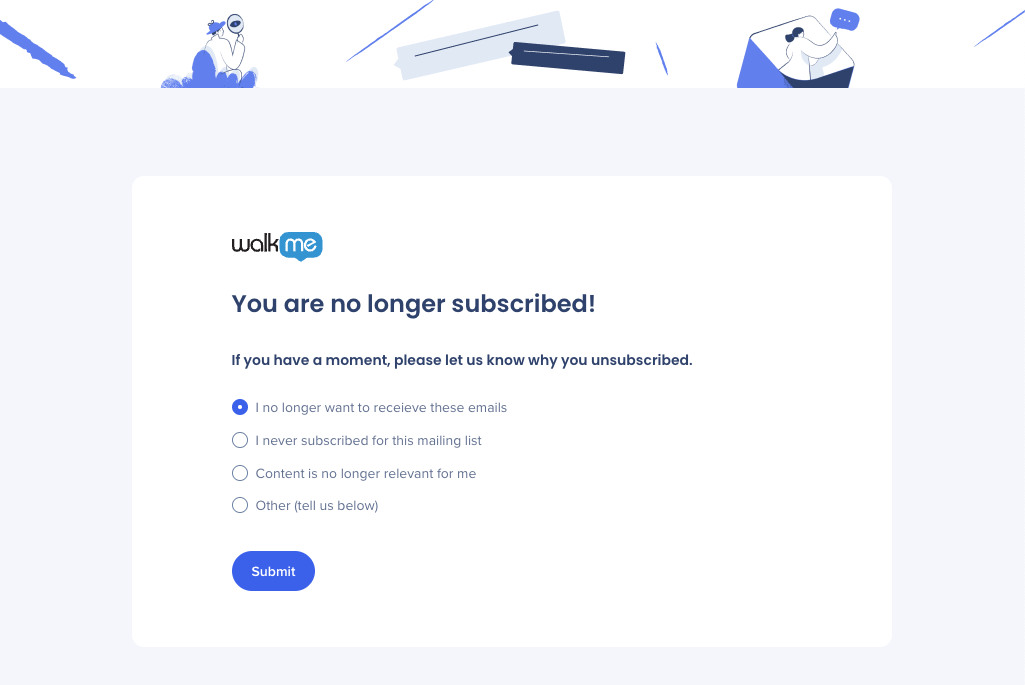
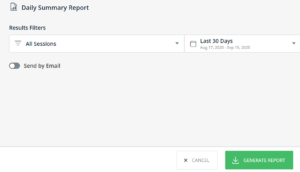
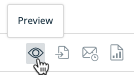
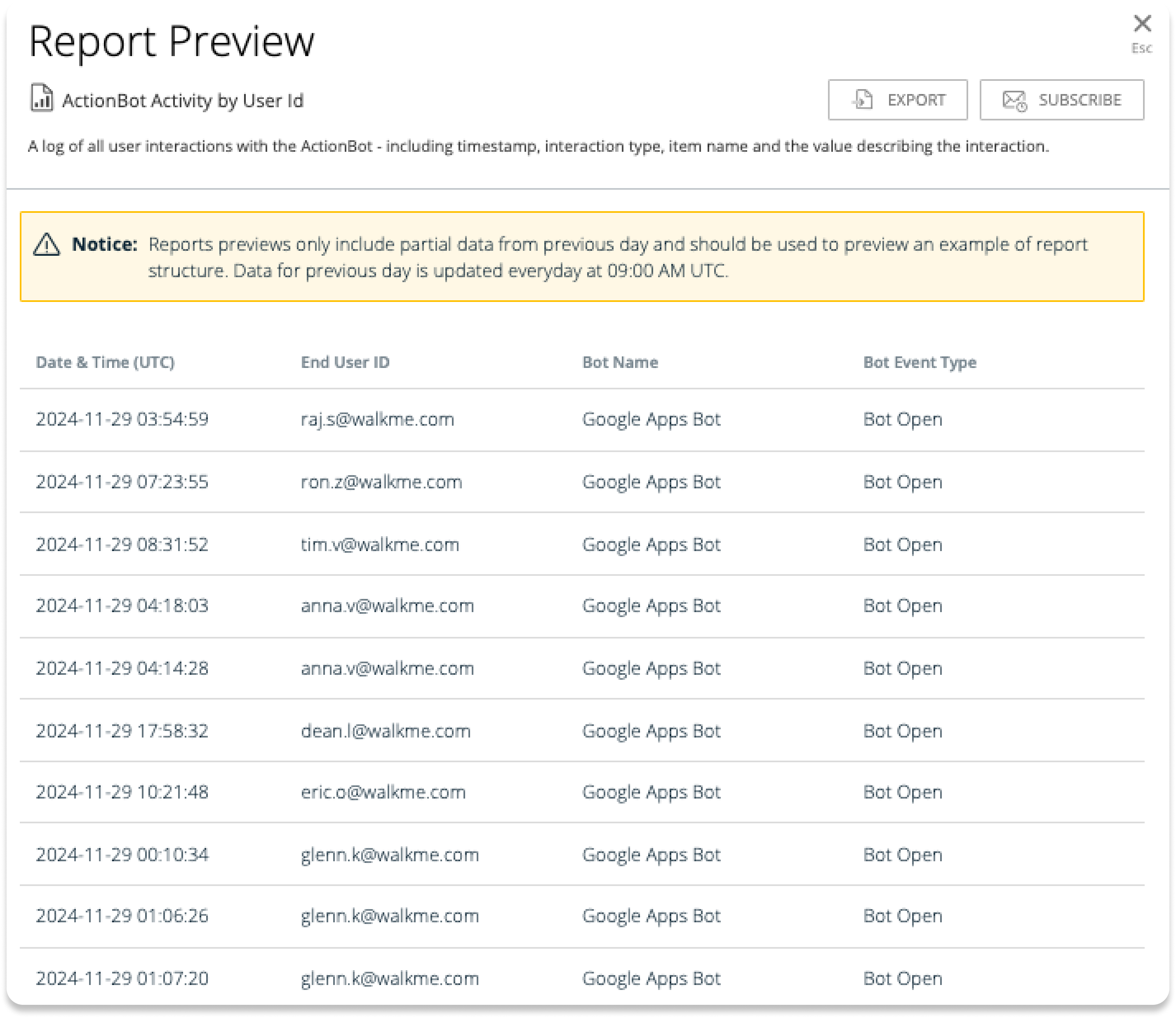
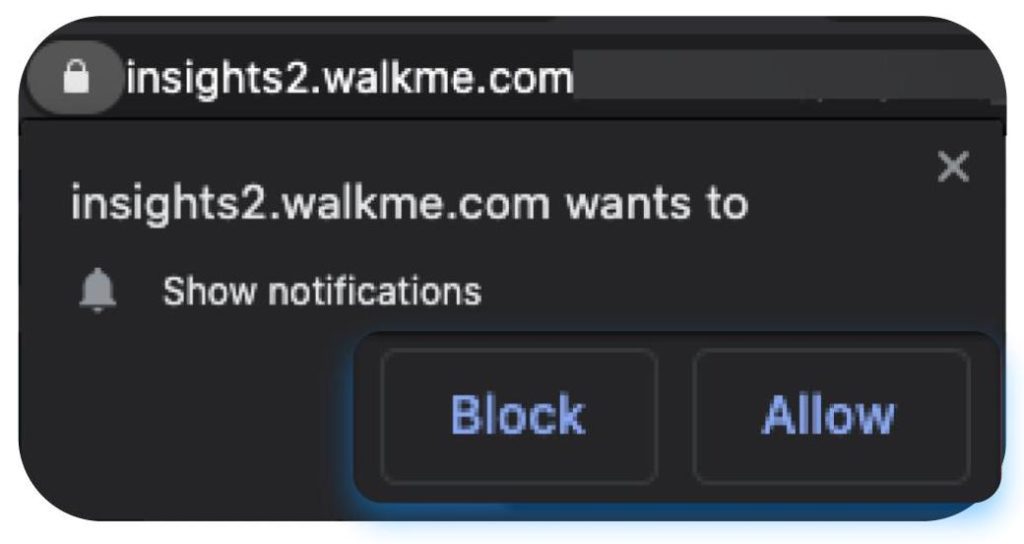 に関連する通知の表示を許可します。
に関連する通知の表示を許可します。